7 najboljših popravkov za sliko v sliki, ki ne deluje v Facebook Messengerju
Miscellanea / / December 04, 2023
Prek Facebook Messengerja lahko opravljate video klice tudi med uporabo drugih aplikacij v telefonu. Zahvaljujoč funkciji Slika v sliki lahko še naprej opravljate klic in uporabljate druge aplikacije in funkcije v telefonu iPhone ali Android.

Vendar se nekateri uporabniki pritožujejo, da slika v sliki včasih ne deluje na njihovih mobilnih napravah. Če se tudi vi srečujete s podobnimi težavami, so tukaj najboljši popravki za to, da slika v sliki ne deluje v Facebook Messengerju. Rešitve veljajo za aplikacijo Messenger v napravah iPhone in Android.
1. Preverite, ali je omogočena slika v sliki
Glavni razlog, da slika v sliki ne deluje med video klici Messengerja, je lahko ta, da je možnost onemogočena v nastavitvah naprave. Tukaj je opisano, kako lahko preverite in omogočite isto.
Na iPhonu
Korak 1: Odprite aplikacijo Nastavitve in tapnite Splošno.


2. korak: Tapnite »Slika v sliki« in tapnite preklopni gumb poleg »Samodejno zaženi sliko v sliki«, da omogočite funkcijo.
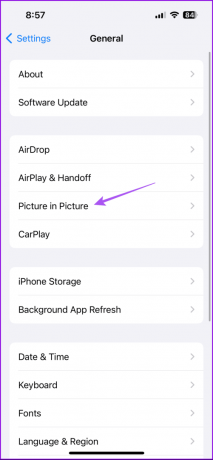
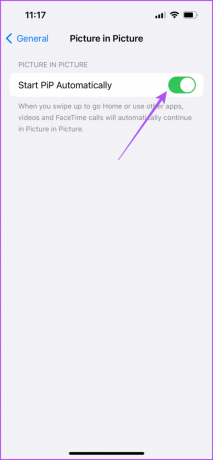
Po tem zaprite aplikacijo Nastavitve in odprite Messenger, da preverite, ali zdaj deluje.
Na Androidu
Korak 1: Dolgo pritisnite ikono aplikacije Messenger v predalu aplikacij v sistemu Android in izberite Informacije o aplikaciji.

2. korak: Pomaknite se navzdol in izberite Slika v sliki.

3. korak: Tapnite preklop poleg možnosti Dovoli sliko v sliki, da jo omogočite.

Po tem zaprite nastavitve in odprite Facebook Messenger, da preverite, ali je težava odpravljena.
2. Onemogoči varčevanje z baterijo
Battery Saver oz Način nizke porabe je namenjeno ohranjanju življenjske dobe baterije vaše naprave. In to z omejevanjem funkcij, kot je slika v sliki, ki porabijo veliko energije. Predlagamo, da onemogočite varčevanje z baterijo, če morate nadaljevati video klice Messengerja s to funkcijo.
Na iPhonu
Korak 1: Odprite aplikacijo Nastavitve in tapnite Baterija.


2. korak: Tapnite preklop poleg možnosti Low Power Mode, da onemogočite funkcijo.

3. korak: Zaprite nastavitve in odprite Facebook Messenger, da preverite, ali je težava odpravljena.

Na Androidu
Korak 1: Odprite Nastavitve in tapnite Baterija.
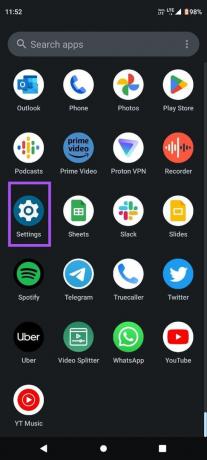

2. korak: Tapnite Varčevanje z baterijo in tapnite preklopni gumb poleg možnosti Uporabi varčevanje z baterijo, da onemogočite funkcijo.


3. korak: Zaprite nastavitve in odprite Facebook Messenger, da preverite, ali je težava odpravljena.

3. Znova se prijavite v Facebook Messenger
Če slika v sliki (PiP) še vedno ne deluje v Messengerju, se lahko poskusite znova prijaviti v svoj Facebook račun. Za to se morate odjaviti iz svojega računa iz aplikacije Facebook na vašem iPhone in Android. Evo kako.
Korak 1: Odprite aplikacijo Facebook v telefonu iPhone ali Android.

2. korak: V iPhonu tapnite ikono profila v spodnjem desnem kotu.
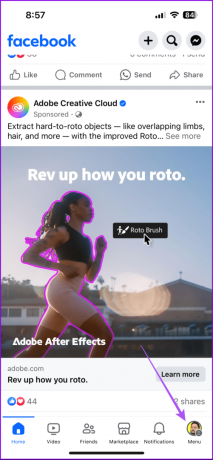
V sistemu Android tapnite ikono menija hamburger v zgornjem desnem kotu.

3. korak: Pomaknite se navzdol do dna in tapnite Odjava.

Ponovno se prijavite v aplikacijo Facebook in nato odprite Messenger, da se prijavite v svoj račun.
4. Prisilno zaprite in znova zaženite Messenger
Lahko poskusite prisilno zapreti in znova zagnati Messenger, da aplikaciji omogočite nov začetek.
Na iPhonu
Korak 1: Na začetnem zaslonu povlecite navzgor in pridržite, da prikažete okna aplikacij v ozadju.
2. korak: Povlecite desno, da poiščete okno aplikacije Messenger, in povlecite navzgor, da odstranite aplikacijo.

3. korak: Ponovno odprite Messenger, da preverite, ali je težava odpravljena.

Na Androidu
Korak 1: Dolgo pritisnite ikono aplikacije Messenger in tapnite Informacije o aplikaciji.

2. korak: Dotaknite se Prisilno ustavi in izberite V redu za potrditev.
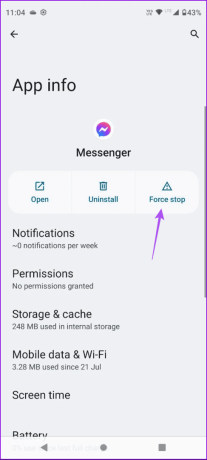
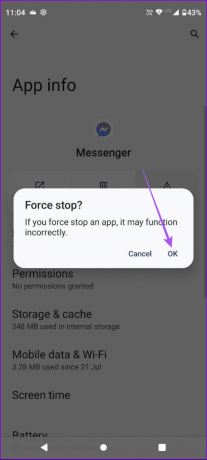
3. korak: Zaprite informacije o aplikaciji in znova zaženite Messenger, da preverite, ali je težava odpravljena.

5. Posodobite Messenger
Namestite lahko najnovejšo posodobitev aplikacije za Facebook Messenger, če se še vedno soočate z isto težavo v iPhonu ali Androidu. S tem boste odstranili napake ali napake v trenutni različici, ki morda povzročajo to težavo. Naslednje povezave lahko storite enako.
Posodobite Messenger v sistemu Android
Posodobite Messenger na iPhone
6. Počisti predpomnilnik aplikacije
Če izbrišete predpomnilnik aplikacije v aplikaciji Facebook Messenger, boste iz naprave odstranili vse vaše nastavitve v aplikaciji in podatke za prijavo. To je napredna rešitev in morali se boste znova prijaviti v Facebook Messenger.
Na iPhonu
Korak 1: Odprite aplikacijo Nastavitve in tapnite Splošno.


2. korak: Tapnite iPhone Storage in na seznamu aplikacij izberite Messenger.


3. korak: Tapnite Razbremeni aplikacijo in znova tapnite Razbremeni za potrditev.


4. korak: Znova namestite Messenger in preverite, ali je težava odpravljena.
Na Androidu
Korak 1: Dolgo pritisnite ikono aplikacije Messenger in izberite Informacije o aplikaciji.

2. korak: Dotaknite se Storage and Cache in tapnite Clear Cache.
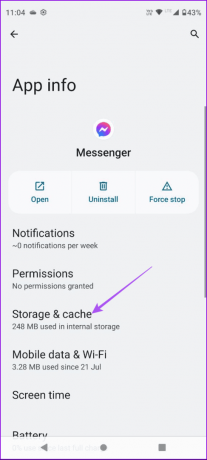

3. korak: Po tem zaprite informacije o aplikaciji in znova odprite Messenger, da preverite, ali je težava odpravljena.

7. Ponastavi vse nastavitve
Če nobena od rešitev doslej ni delovala, ponastavite vse nastavitve v telefonu iPhone ali Android. S tem boste obnovili sistem aplikacije in nastavitve v aplikaciji na privzete vrednosti.
Na iPhonu
Korak 1: Odprite aplikacijo Nastavitve in tapnite Splošno.


2. korak: Pomaknite se navzdol in tapnite Prenos ali Ponastavi iPhone.
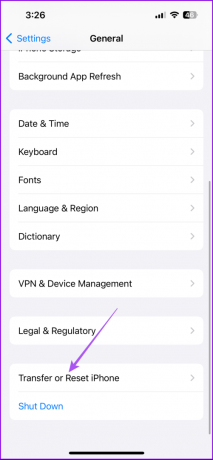
3. korak: Dotaknite se Ponastavi in izberite Ponastavi vse nastavitve.
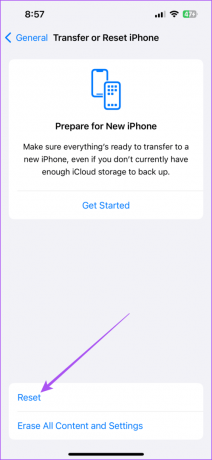
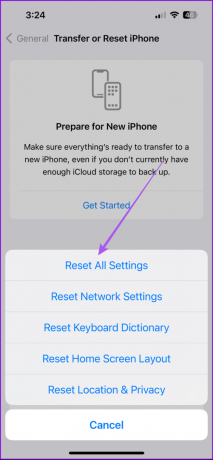
4. korak: Vnesite geslo in znova tapnite Ponastavi vse nastavitve za potrditev.

5. korak: Ko končate, odprite Facebook Messenger in preverite, ali je težava odpravljena.

Na Androidu
Korak 1: Odprite Nastavitve in tapnite Sistem.

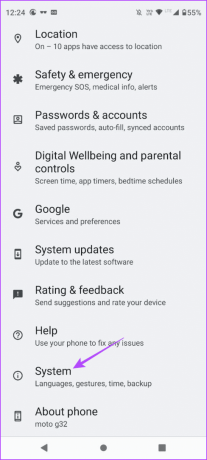
2. korak: Izberite Ponastavi možnosti in tapnite Ponastavi nastavitve aplikacije.


3. korak: Za potrditev tapnite Ponastavi aplikacije.
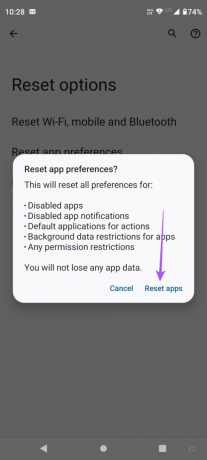
4. korak: Po tem odprite Messenger in preverite, ali je težava odpravljena.
Izboljšana izkušnja video klicev
Uporaba teh rešitev bo pomagala rešiti težavo, da slika v sliki ne deluje v programu Messenger. Za bolj zabavno izkušnjo video klicev lahko uporabite svoj avatar v Facebook Messengerju.
Nazadnje posodobljeno 17. novembra 2023
Zgornji članek lahko vsebuje pridružene povezave, ki pomagajo pri podpori Guiding Tech. Vendar to ne vpliva na našo uredniško integriteto. Vsebina ostaja nepristranska in verodostojna.

Napisal
Paurush se ukvarja z iOS in Mac, medtem ko se bližnje sreča z Androidom in Windows. Preden je postal pisatelj, je produciral videoposnetke za blagovne znamke, kot sta Mr. Phone in Digit, ter kratek čas delal kot tekstopisec. V prostem času teši svojo radovednost glede pretočnih platform in naprav, kot sta Apple TV in Google TV. Ob koncih tedna je polni cinefil, ki poskuša skrajšati svoj neskončen seznam gledalcev in ga pogosto podaljša.


